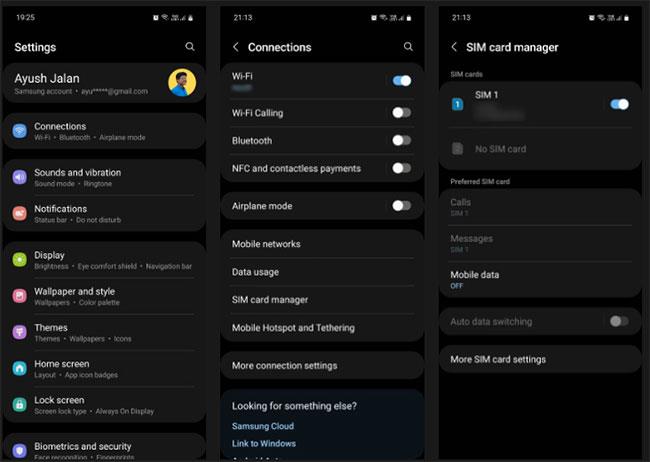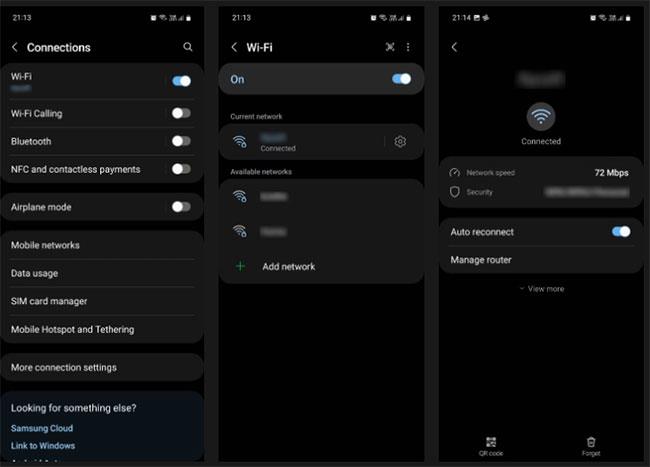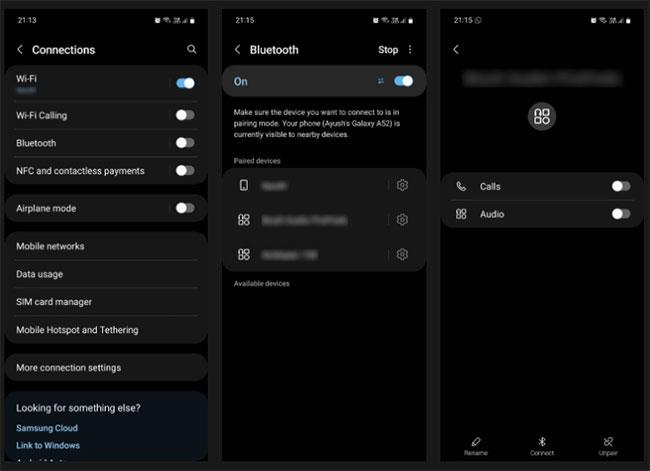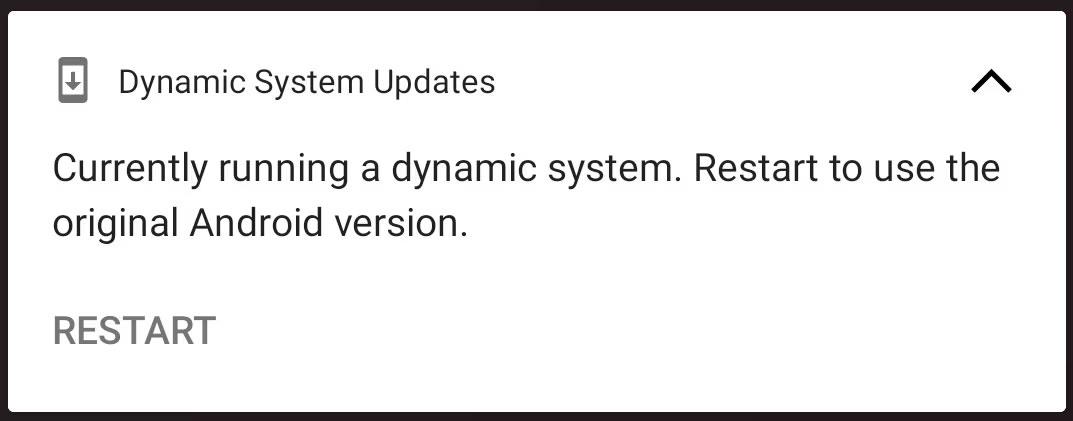Paprastam išmaniojo telefono naudotojui labiau rūpi patikimumas ir nesusidurimas su problemomis, nei naujų funkcijų gavimas. Deja, išmanieji telefonai nėra tobuli ir po naudojimo gali kilti problemų.
Nors kai kurie prekės ženklai siūlo geresnes kokybės garantijas nei kiti, visi Android išmanieji telefonai nuolat sulaukia skundų. Štai 7 dažniausiai pasitaikančios aparatinės įrangos problemos, su kuriomis galite susidurti „Android“ telefone, ir kaip jas išspręsti.
1. Per karšta
Perkaitimas yra labai dažna išmaniųjų telefonų problema, todėl jūsų įrenginyje tai gali sukelti daug dalykų. Tai apima karštą orą, gamybos defektus, nesuderinamų įkroviklių ir laidų naudojimą, vidinius pažeidimus ir kt.
Tikriausiai žinote, kad perkaitimas kenkia jūsų akumuliatoriaus sveikatai ir sumažina bendrą jo talpą, o tai ilgainiui greitai išsikrauna. Kai kuriais retais atvejais dėl to telefono baterija netgi gali išsipūsti arba jus sužaloti.
Kad telefonas neperkaistų, vadovaukitės šiais patarimais:
- Nenaudokite telefono, kol jis kraunamas.
- Venkite naudotis telefonu itin karštu oru.
- Naudokite gamintojo sukurtą įkroviklį ir laidą.
- Nežaiskite daug grafinių žaidimų, kurių jūsų telefonas negali valdyti.
- Jei reikia, pakeiskite naujas baterijas.
2. Ryšio problema
Nesvarbu, ar turite nebrangų telefoną, ar pavyzdinį telefoną , tam tikru momentu susidursite su ryšio problemomis. Tai reiškia, kad „Bluetooth“ ryšiu prie telefono negalima skambinti, siųsti SMS žinučių, atidaryti svetainių arba prijungti ausinių ar išmaniųjų laikrodžių. Išspręskime kiekvieną problemą.
- Jei negalite skambinti ar siųsti SMS žinučių , tai reiškia, kad jūsų telefonas neprijungtas prie paslaugos. Norėdami tai išspręsti, minutei įjunkite lėktuvo režimą , tada išjunkite. Jei tai nepadeda, eikite į Nustatymai > Ryšiai > SIM kortelės tvarkyklė ir laikinai išjunkite SIM kortelę, palaukite ir vėl įjunkite.
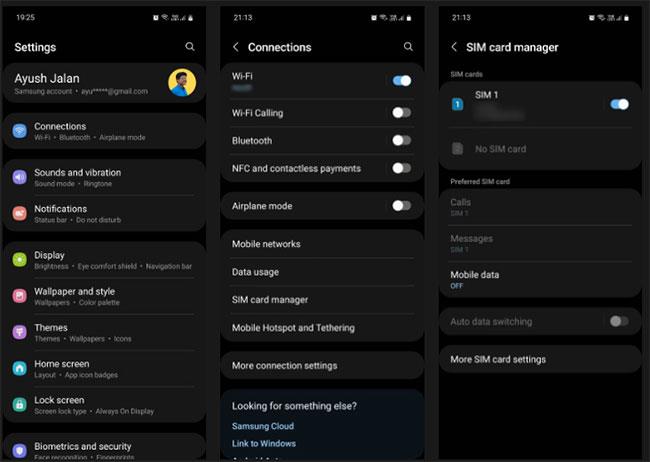
- Jei „Wi-Fi“ neveikia , eikite į „Nustatymai “ > „Ryšiai“ > „Wi-Fi“ ir bakstelėkite nustatymų piktogramą šalia prijungto tinklo ir bakstelėkite Pamiršti. Spustelėkite tą patį tinklą, įveskite slaptažodį ir pasirinkite Prisijungti. Jei problema išlieka, gali tekti iš naujo paleisti arba iš naujo nustatyti maršruto parinktuvą .
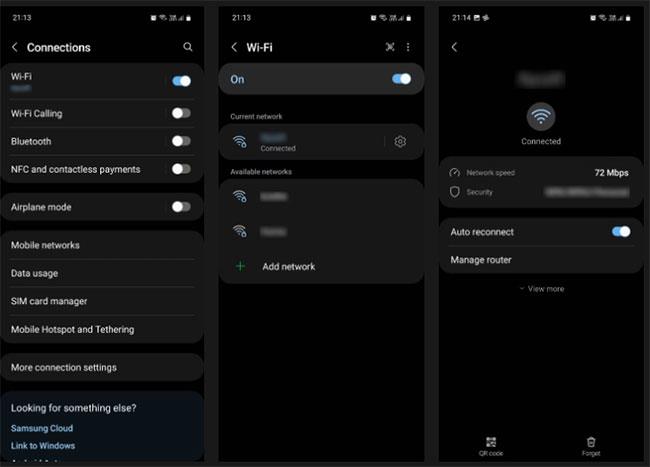
WiFi neveikia
- Jei prie telefono negalite prijungti belaidžių ausinių, išmaniojo laikrodžio ar kito „Bluetooth“ priedo , eikite į „Nustatymai“ > „Ryšiai“ > „Bluetooth“ ir bakstelėkite nustatymų piktogramą šalia suporuoto įrenginio. Prisijunkite ir pasirinkite Atsieti. Dabar vėl suporuokite įrenginį taip pat, kaip darėte anksčiau.
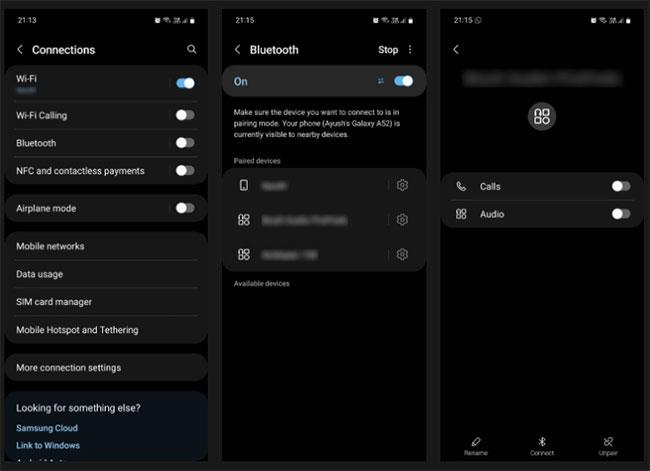
3. Įrenginio baterija greitai išsikrauna
Kaip minėta anksčiau, perkaitimas yra pagrindinė greito akumuliatoriaus išsikrovimo priežastis, tačiau tai ne vienintelė priežastis. Tai taip pat gali atsitikti, jei maksimaliai padidinate ekrano ryškumą, naudojate 5G arba turite daug energijos reikalaujančių funkcijų, pvz., vietos nustatymo ir „Bluetooth“ visada aktyvios.
Žaidžiant žaidimus, kuriems reikia daug grafinės galios, taip pat galima pasiekti panašių rezultatų, ypač jei jūsų telefonas nėra optimizuotas dirbti su darbo krūviu. Tai taip pat gali sukelti programinės įrangos klaidos, todėl turėtumėte patikrinti, ar yra naujinimas, ir jį įdiegti, kad pamatytumėte, ar gamintojas išsprendė problemą.
Taip pat galite vadovautis šiais patarimais, kad prailgintumėte baterijos veikimo laiką arba pakeistumėte bateriją nauja.
4. Ekranas nereaguoja arba mirga

Telefono ekranas mirga
Daugeliu atvejų paprastas paleidimas iš naujo išspręs daugumą su ekranu susijusių problemų, pvz., nereaguojantį arba mirksintį ekraną. Nesijaudinkite, paleidus iš naujo jokie duomenys neištrinami; tai nutinka tik tada, kai atkuriate gamyklinius įrenginio nustatymus .
Norėdami tai padaryti, paspauskite ir palaikykite maitinimo mygtuką, kol telefonas bus paleistas iš naujo; Kartais tai gali trukti net 20–30 sekundžių, todėl nesijaudinkite, jei per pirmas kelias sekundes nieko neatsitiks. „Samsung“ telefonuose paspauskite ir palaikykite garsumo mažinimo ir maitinimo mygtukus, kad greičiau paleistumėte iš naujo.
Taip pat galite išbandyti kitus sprendimus, kad išspręstumėte mirgančio ekrano problemą. Blogiausiu atveju galbūt netyčia atsisiuntėte kenkėjiškų programų, kurios gali akimirksniu nužudyti jūsų įrenginį.
5. Telefonas užstringa arba sugenda programa
Gali būti daug priežasčių, kodėl jūsų telefonas užstringa arba programa užstringa paleidžiant. Pavyzdžiui, jei įrenginys tikrai senas, akivaizdu, kad jo aparatinė įranga sugenda; Tuo metu tikriausiai turėtumėte nusipirkti naują „Android“ telefoną.
Programos taip pat gali užstrigti, jei nesuteiksite joms reikiamų leidimų tinkamai veikti; pavyzdžiui, navigacijos programa negali veikti be prieigos prie jūsų vietos. Telefonas taip pat gali užšalti dėl vidinės atminties trūkumo. Tokiu atveju turėtumėte atlaisvinti vietos saugykloje, kad operacinė sistema turėtų pakankamai vietos sklandžiai veikti.
Jei reikia daugiau pagalbos, žr. šiuos programos problemų sprendimo sprendimus .
6. Telefono negalima įkrauti
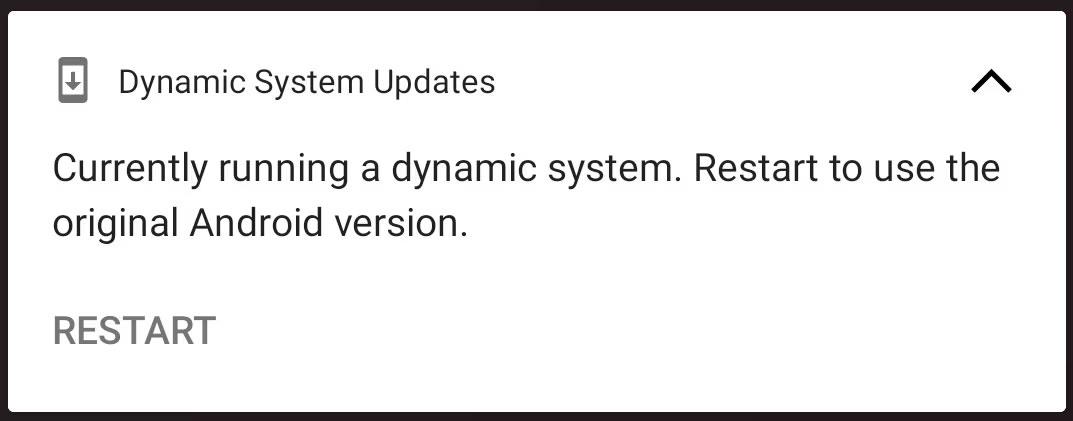
Išmanusis telefonas su atsargine baterija
Jei telefonas neįsikrauna, tai gali būti dėl to, kad USB prievadas yra nešvarus, pažeistas įkroviklis, susidėvėjęs arba su telefonu nesuderinamas laidas. Taigi USB prievado valymas, naujo įkroviklio ir kabelio pirkimas daugeliu atvejų gali išspręsti problemą.
Panašiai, jei greitas įkrovimas neveikia, tai gali būti todėl, kad naudojate maitinimo bloką, universalųjį kištuką arba prailginimo plokštę, o ne įkroviklį jungiate tiesiai į sieninį lizdą.
Kitos priežastys, kodėl greitasis įkrovimas gali neveikti, yra tai, kad jūsų telefonas ar įkroviklis jo nepalaiko arba ši funkcija išjungta telefono nustatymuose.
7. Išbrinkusi baterija, sugedęs ekranas ir kitos techninės įrangos klaidos
Yra įvairių kitų aparatinės įrangos klaidų, kurios šiame straipsnyje išsamiai neaptarinės, nes paprastai nieko negalite padaryti, kad jas ištaisytumėte, išskyrus apsilankymą remonto dirbtuvėse. Pavyzdžiui, vienintelis sprendimas išsipūtus akumuliatoriui – pakeisti jį nauju; Tas pats pasakytina apie sugedusius ekranus, sugedusius garsiakalbius ir mikrofonus.
Yra keletas sprendimų, kaip pataisyti neveikiančius telefono mygtukus, tačiau daugeliu atvejų geriau kreiptis į profesionalią pagalbą, jei problema per sudėtinga, kad ją išspręstumėte patys.
„Samsung“ telefonai leidžia atlikti visą diagnostikos testą, kad sužinotumėte, kas su juo negerai. Tai atlikus bus išbandyti visi svarbūs aparatinės ir programinės įrangos elementai, kurie padės nustatyti bendrą įrenginio būklę.
Kai kurias techninės įrangos problemas galite išspręsti patys, o kitoms reikalinga profesionali pagalba. Jei jūsų telefonas nėra remontuojamas, gali tekti nusipirkti naują.
Įpraskite prižiūrėti telefoną. Išmaniesiems telefonams reikia priežiūros, kaip ir nešiojamiesiems bei staliniams kompiuteriams. Jei žinosite, kaip jį tinkamai prižiūrėti, jūsų telefono tarnavimo laikas bus ilgesnis.